- Tủ lạnh giảm sốc đến 50% Khuyến mãi mới
- SALE KHỔNG LỒ - GIẢM SỐC 21 - 50%
- Tháng Panasonic - quà ngập nhà
- Đổi tủ lạnh - Máy lạnh cũ lấy PANASONIC thu hồi 2 triệu
- Đổi máy giặt cũ lấy PANASOIC thu hồi 2 triệu
- Tháng 9 may mắn cũng Panasonic
- Nội thất sale khổng lồ
![Khuyến mãi mới]()
- Gia dụng giảm sốc đến 50%
- Di động giảm sốc đến 50%
- Trả góp 0% & Khuyến mãi
- Kinh nghiệm mua sắm
- Thủ thuật
- Kiến thức
Google Tasks là gì? Hướng dẫn sử dụng Google Tasks hiệu quả
Tác giả: Diệp LạcNgày cập nhật: 18/08/2025 09:46:17Tác giả: Diệp Lạc17977Google Tasks là công cụ quản lý công việc đơn giản nhưng hiệu quả, cho phép tạo danh sách việc cần làm, đặt hạn và đồng bộ trên mọi thiết bị. Bài viết này sẽ hướng dẫn sử dụng Google Tasks chi tiết để bạn dễ dàng tổ chức và theo dõi nhiệm vụ mỗi ngày.
![]()
Hướng dẫn sử dụng Google Tasks hiệu quả
1. Google Tasks là gì?
Google Tasks là ứng dụng nhắc nhở thông minh do Google LLC phát triển, hỗ trợ trên cả Android và iOS, mang đến cho bạn một giải pháp gọn nhẹ nhưng cực kỳ hiệu quả để quản lý công việc hằng ngày. Với Google Tasks, bạn có thể nhanh chóng tạo danh mục công việc, đặt thời gian hoàn thành và nhận thông báo nhắc nhở đúng lúc, giúp không bỏ lỡ bất kỳ nhiệm vụ quan trọng nào.

Google Tasks là ứng dụng nhắc nhở thông minh do Google LLC phát triển
Điểm nổi bật của Google Tasks là khả năng tích hợp liền mạch với Google Calendar và Gmail, cho phép bạn đồng bộ nhiệm vụ trên mọi thiết bị và thậm chí biến email thành công việc chỉ với vài thao tác. Giao diện tối giản, thao tác mượt mà và tốc độ phản hồi nhanh khiến ứng dụng trở thành lựa chọn lý tưởng cho những ai muốn một công cụ quản lý công việc đơn giản mà vẫn tối ưu.
2. Các tính năng nổi bật của Google Tasks
Google Tasks không đơn thuần chỉ là một ứng dụng nhắc nhở, mà còn tích hợp nhiều tính năng hữu ích giúp bạn quản lý công việc hiệu quả và nâng cao hiệu suất mỗi ngày:
- Tạo và quản lý danh sách công việc: Cho phép tạo nhiều danh sách riêng biệt cho từng dự án, mục tiêu hoặc lĩnh vực khác nhau.
- Thêm nhiệm vụ và nhiệm vụ con: Có thể chia nhỏ công việc thành các bước cụ thể (subtasks) để theo dõi tiến độ.
- Đặt hạn hoàn thành và nhắc nhở: Gắn ngày, giờ cụ thể cho từng nhiệm vụ và nhận thông báo khi đến hạn.

Google Tasks tích hợp nhiều tính năng hữu ích
- Tích hợp với Gmail: Biến email thành nhiệm vụ chỉ với một thao tác kéo thả hoặc chọn trực tiếp từ giao diện Gmail.
- Đồng bộ với Google Calendar: Xem các nhiệm vụ trên lịch, giúp quản lý thời gian khoa học và hợp lý hơn.
- Đồng bộ đa thiết bị: Tự động cập nhật trên tất cả thiết bị đăng nhập cùng tài khoản Google.
- Giao diện tối giản, dễ sử dụng: Thiết kế gọn gàng, thao tác nhanh chóng, phù hợp cho mọi đối tượng người dùng.
- Hoạt động mượt mà, tiêu tốn ít tài nguyên: Ứng dụng nhẹ, phản hồi nhanh, không gây nặng máy ngay cả với thiết bị cấu hình thấp.
3. Hướng dẫn sử dụng Google Tasks hiệu quả
Thêm và chỉnh sửa công việc
Không phải ai cũng biết cách tận dụng Google Tasks để tạo danh sách công việc khoa học và hiệu quả. Dưới đây là hướng dẫn đơn giản để bạn tham khảo:
Bước 1: Truy cập tasks.google.com trên trình duyệt hoặc mở ứng dụng Google Tasks đã cài trên điện thoại Android/iPhone.
Bước 2: Để thêm công việc mới, chọn Thêm việc cần làm → Nhập tiêu đề → Bổ sung mô tả chi tiết → Thiết lập ngày, giờ hoàn thành.

Thêm việc cần làm trong Google Tasks
Bước 3: Để chỉnh sửa công việc, nhấp vào nhiệm vụ cần sửa → Thay đổi tiêu đề, nội dung hoặc thời gian hoàn thành theo ý muốn.

Chỉnh sửa công việc trong Google Tasks
Ngoài ra, bạn có thể nhấp vào dấu ba chấm để thêm việc phụ (subtask) hoặc xóa nhiệm vụ nếu đã hoàn thành.
Sắp xếp công việc trên Google Tasks
Để quản lý to-do list gọn gàng và khoa học hơn, bạn có thể sắp xếp các nhiệm vụ trên Google Tasks theo các bước sau:
Bước 1: Xem lại toàn bộ danh sách công việc, thêm nhiệm vụ mới nếu cần và gắn dấu * cho những việc quan trọng hoặc cần ưu tiên ngay.
Bước 2: Nhấn vào dấu ba chấm ở dòng “Danh sách” để mở menu tùy chọn.
Bước 3: Chọn kiểu sắp xếp phù hợp: theo ngày đến hạn, tiêu đề, mục được đánh dấu * hoặc thứ tự tùy chỉnh theo ý bạn.
Bước 4: Kiểm tra lại kết quả sắp xếp, nếu chưa hợp lý, bạn hoàn toàn có thể điều chỉnh lại cho đến khi hài lòng.

Sắp xếp công việc trên Google Tasks
Ẩn công việc đã hoàn thành
Để ẩn một công việc trong Google Tasks, bạn có thể thao tác nhanh chóng theo các bước sau:
Bước 1: Trong danh sách công việc, di chuột đến nhiệm vụ đã hoàn thành.
Bước 2: Nhấn vào dấu tròn ở đầu mục để đánh dấu công việc đã xong.
Bước 3: Khi muốn ẩn hoặc xem lại, chỉ cần nhấp vào mũi tên cạnh mục “Đã hoàn thành” để thu gọn hoặc mở danh sách nhiệm vụ đã ẩn.

Ẩn công việc đã hoàn thành trên Google Tasks
4. Những lưu ý khi dùng Google Tasks
Để khai thác tối đa sức mạnh của Google Tasks trong quản lý công việc, bạn đừng bỏ qua những lưu ý sau:
- Đặt tên nhiệm vụ rõ ràng, dễ nhớ: Giúp nắm bắt nội dung nhanh chóng khi xem lại danh sách.
- Thiết lập ngày và giờ đến hạn: Nhận thông báo nhắc nhở đúng lúc, tránh bỏ lỡ deadline quan trọng.
- Chia nhỏ nhiệm vụ lớn: Dễ dàng theo dõi tiến độ và tránh cảm giác bị quá tải.
- Bật đồng bộ đa thiết bị: Mọi thay đổi được cập nhật tức thì trên điện thoại, máy tính và tài khoản Google của bạn.

Lưu ý khi sử dụng Google Tasks
Google Tasks không chỉ là một ứng dụng nhắc nhở thông thường mà còn trở thành công cụ hỗ trợ quản lý công việc hiệu quả, linh hoạt và tiện lợi. Hy vọng với hướng dẫn sử dụng Google Tasks trên, bạn sẽ nhanh chóng làm chủ ứng dụng này và biến nó thành người quản lý cá nhân đáng tin cậy cho cuộc sống cũng như công việc của mình.
Một thiết bị laptop, điện thoại chính hãng giúp nâng cao hiệu quả công việc, đồng thời đem đến trải nghiệm giải trí mượt mà. Tham khảo các sản phẩm nổi bật tại Siêu Thị Điện Máy - Nội Thất Chợ Lớn.
Samsung Galaxy S24 Ultra 5G (12GB+256GB)
Giá khuyến mãi:Samsung Galaxy S24 Ultra 5G (12GB+256GB) Xám
Giá khuyến mãi:Samsung Galaxy Z Flip7R (8GB+256GB)
Hàng sắp về
Bài viết liên quan
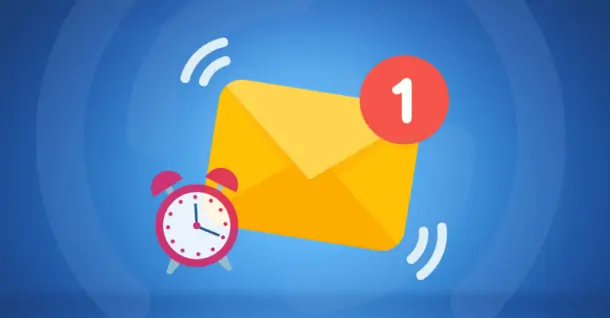
Hướng dẫn cách hẹn giờ gửi mail trong Gmail, Outlook
824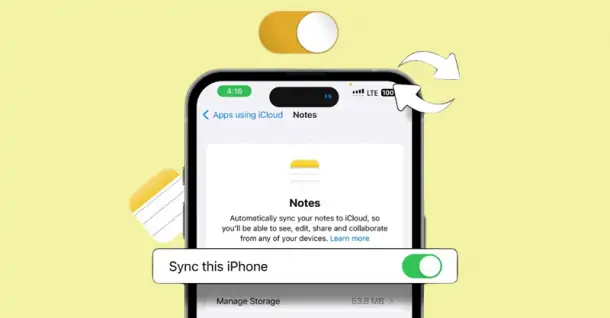
Cách đồng bộ ghi chú lên iCloud trên iPhone, iPad, Macbook để nâng cao hiệu quả công việc
498
Nguyên nhân và cách khắc phục lỗi mất tiếng trong game Liên Quân Mobile
1,313
Cách giảm giật lag khi chơi game Free Fire cực hiệu quả mà bạn nên biết
1,769
Khám phá các ý tưởng đẹp và hot trend cách tạo dáng chụp ảnh biển nghệ thuật
441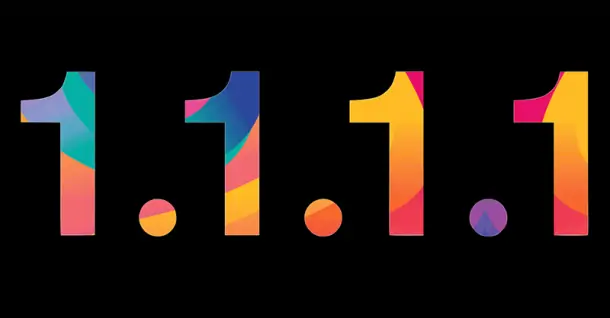
1.1.1.1 là gì? Hướng dẫn cài đặt và thay đổi DNS 1.1.1.1 trên điện thoại, máy tính
2,460Tải app Dienmaycholon
Tải app theo dõi thông tin đơn hàng và hàng ngàn voucher giảm giá dành cho bạn.

Tin nổi bật

Mua Panasonic chuẩn Nhật - Trúng ngay xe điện Nhật
Đón Tết 2026 cùng Panasonic với chương trình “Mua Panasonic chuẩn Nhật, trúng ngay xe điện Nhật” – ưu đãi hấp dẫn, quà tặng đầu xuân đậm chất Nhật Bản ...240
Sắm Tết Rộn Ràng - Ưu Đãi Ngập Tràn
Khách hàng khi mua bất kì sản phẩm thương hiệu LG thuộc danh sách sản phẩm được áp dụng tại mục 5 trong thời gian diễn ra chương trình sẽ nhận được quà tặng Máy hút bụi LG A9T-LITE.DEGPLVN trị giá 24,...1418
Đón Tết Thêm Hên - Vòng Quay May Mắn
Khi khách hàng mua sản phẩm Philips tại hệ thống Siêu Thị Điện Máy - Nội Thất Chợ Lớn gồm: : Bình đun, Máy xay thịt, Máy đánh trứng, Nồi chiên không dầu, Nồi cơm điện, Nồi áp suất, Bàn ủi (bàn là), Má...1335
Mua 1 Tặng 1, An Tâm Thở Sạch Cùng Sharp
Ưu đãi dành cho khách hàng khi mua 01 máy lọc không khí thương hiệu Sharp sẽ được nhận miễn phí 01 màng lọc HEPA Sharp theo mã sản phẩm tương ứng trong thời gian diễn ra chương trình (danh sách chi ti...302
95 ngày tri ân – 95 năm đổi mới cùng Toshiba
CHƯƠNG TRÌNH KHUYẾN MẠI 2025: 95 NGÀY TRI ÂN – 95 NĂM ĐỔI MỚI CÙNG TOSHIBA ...8803
























